مراجعة DeskIn Remote Desktop إدارة الأجهزة عن بعد
يعد DeskIn Remote Desktop أحد الخيارات العديدة المتوفرة في السوق. لإدارة الأجهزة عن بعد
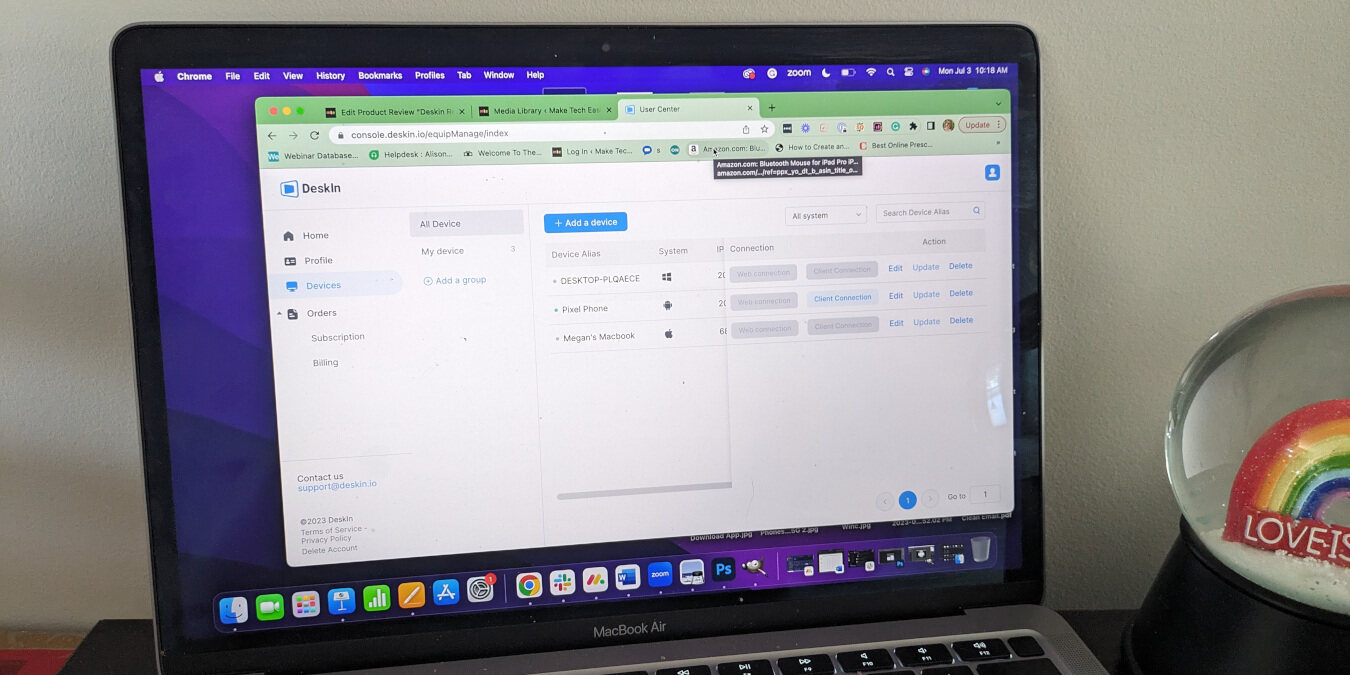
هل سبق لك أن حاولت إعطاء توجيهات لشخص ما حول كيفية إصلاح مشكلة تقنية عبر الهاتف؟ إنها تستغرق وقتًا طويلاً ، وهي محبطة ، وغالبًا ما تؤدي إلى مشاكل أكثر من الحلول. هذا هو السبب في أن العديد من الشركات بدأت في طرح تطبيقات سطح المكتب البعيد: فهي تتيح لك “تولي” وعرض الخطوات على شاشة الشخص الآخر في الوقت الفعلي.
يعد DeskIn Remote Desktop أحد الخيارات العديدة المتوفرة في السوق. ولكن هل هذا التطبيق الذي يعد “بسد الفجوة” حيث تفشل بيئات سطح المكتب البعيد الأخرى في تحقيق النجاح؟ هيا نكتشف!
هذه مقالة برعاية أتاحتها DeskIn. المحتويات والآراء الفعلية هي وجهات النظر الوحيدة للمؤلف ، الذي يحتفظ باستقلالية التحرير ، حتى عندما يتم رعاية المنشور.
ما هو DeskIn Remote Desktop؟
DeskIn Remote Desktop هو تطبيق مفيد يمكنك من إدارة الأجهزة عن بعد. بمجرد تثبيت البرنامج على كل جهاز ترغب في الوصول إليه ، يمكنك استخدامه لأداء وظائف مختلفة ، مثل تثبيت البرنامج أو نقل الملفات أو إيقاف تشغيل الجهاز. يمكنك أيضًا تجميع عدة أجهزة معًا لإجراء عمليات نشر مجمعة للتحديثات أو المهام الأخرى.

تقدم DeskIn خطتين شخصيتين والعديد من الاشتراكات على مستوى المؤسسة بناءً على احتياجاتك الفردية أو الشركة. تختلف كل خطة في السعر والميزات ، مما يعني أنه يجب عليك مقارنة الخيارات بعناية وتحديد الخطة المناسبة بناءً على كيفية التخطيط لاستخدام البرنامج.
إذا كنت تستخدم DeskIn Remote Desktop بشكل أساسي للاستخدام الشخصي أو لمساعدة أحد أفراد الأسرة الأقل ذكاءً من الناحية التقنية ، فمن المحتمل أن تفلت من الخطة المجانية ، التي تدعم ما يصل إلى ثلاثة أجهزة والوظائف الأساسية. ومع ذلك ، إذا كنت تريد ميزات مثل الدردشة أو الصوت عن بُعد أو نقل الملفات عالي السرعة أو دعم أكثر من ثلاثة أجهزة ، فإن الخطة الشخصية القياسية هي أفضل رهان مقابل 9.90 دولارًا شهريًا فقط (49.90 دولارًا سنويًا).
في وقت هذه المراجعة ، كان DeskIn Remote Desktop متوافقًا مع أجهزة Windows و MacOS و Android و iOS. إنه غير متوافق مع Linux في وقت هذه المراجعة.
الشروع في العمل مع DeskIn
إذا كنت تخطط لاستخدام DeskIn Remote Desktop للتحكم في جهاز آخر ، فستحتاج أولاً إلى إنشاء حساب. بخلاف ذلك ، إذا كنت تقوم بتنزيل DeskIn لمنح شخص آخر تحكمًا مؤقتًا في جهاز الكمبيوتر أو الهاتف الذكي الخاص بك ، فيمكنك ببساطة الانتقال إلى متجر التطبيقات وتنزيل البرنامج مجانًا.

إنشاء حساب
يعد إنشاء حساب باستخدام DeskIn أمرًا سهلاً (ومجانيًا). للبدء ، أدخل بريدك الإلكتروني لتلقي رمز التحقق الذي ستدخله في الموقع. اتبع هذا بإنشاء كلمة مرور واسم مستخدم ، وستكون جاهزًا للبدء.

سجل الدخول وقم بإعداد بعض أساسيات الملف الشخصي. لا يتطلب التطبيق الكثير من البيانات: فقط اسم المستخدم وعنوان البريد الإلكتروني وكلمة المرور التي أدخلتها لإنشاء حسابك. اختياريًا ، يمكنك أيضًا إضافة صورة ملف تعريف. في بعض المواقف ، قد يكون من المفيد للشخص الموجود على الطرف الآخر من الاتصال البعيد رؤية وجهك.
إضافة أجهزة إلى حسابك
بمجرد إنشاء حساب ، يمكنك تسجيل الدخول عبر الإنترنت أو من خلال التطبيق لإضافة أجهزة. لإضافة جهاز جديد ، يجب عليك تثبيت التطبيق على هذا الجهاز للحصول على معرف الجهاز وكلمة المرور ، ثم انتقل إلى إضافة جهاز لإدخال المعلومات واسم الجهاز الذي تضيفه.

تؤدي إضافة الأجهزة إلى حسابك إلى تسهيل الوصول إليها بشكل متكرر. يمكنك أيضًا تجميع الأجهزة بناءً على أي معايير تريدها. هذا يجعل إجراء عمليات نقل ملفات جماعية أو تغيير أجهزة متعددة في وقت واحد أسهل.
يمكنك إزالة أو تعديل الأجهزة في أي وقت. يمكنك أيضًا عرض المعلومات الأساسية لكل جهاز من الأجهزة الموجودة في حسابك ، بما في ذلك عنوان IP الخاص بهم ونظام تشغيل الجهاز ومعرف الجهاز الذي تم تعيينه بواسطة DeskIn.
مع حساب مجاني ، أنت مقيد بثلاثة أجهزة. يمكنك دائمًا حذف الأجهزة من حسابك وإضافتها حسب حاجتك ، ولكنه عمل إضافي لمن يريد التحكم في جميع الأجهزة في منزلك. إذا كان لدى كل فرد من أفراد الأسرة أجهزة متعددة ، فقد يكون من المفيد إنشاء حساب مدفوع ، حيث يدعم هذا ما يصل إلى 100 جهاز.
باستخدام DeskIn Remote Desktop
من أجل هذه المراجعة ، اختبرت البرنامج على كمبيوتر محمول يعمل بنظام Windows ، و MacBook Air ، وهاتف ذكي من Google Pixel 7a ، و iPad (الجيل الثاني). لقد اختبرت التطبيق أيضًا مع الأجهزة بعد إضافتها إلى حسابي ودون إضافتها.
بشكل عام ، يعمل التطبيق بشكل جيد. للاستيلاء على جهاز عن بُعد ، تحتاج إلى فتح تطبيق DeskIn ، وإدخال معرف الجهاز وكلمة المرور ، ويقوم التطبيق بالباقي. لا يحتاج الشخص الموجود على الطرف الآخر إلى حساب ولكن يجب عليه تنزيل التطبيق والحصول على معرف الجهاز وكلمة المرور. ومع ذلك ، فإن أي شخص يخطط لتسجيل الدخول إلى جهاز آخر عن بعد سيحتاج إلى حساب.

مزايا
بمجرد إنشاء الاتصال ، يكون لديك أي مستوى من التحكم منحك إياه مالك الجهاز. هناك نوعان من الاتصالات عن بعد: وضع الدعم ووضع العرض. يمنح وضع الدعم المستخدم الآخر تحكمًا كاملاً في جهازك ، بينما يقوم وضع العرض ببساطة بمشاركة محتويات هاتفك على شاشته.
حتى مع تفعيل وضع الدعم ، فقد أضفت مطالبات إذن للحد من التطفل غير المرغوب فيه. يمكنك تحديد ما إذا كنت تريد أن يكون للمستخدم حق الوصول إلى الملفات المخزنة ، ومنحه إذن التسجيل ، وتمكين إمكانية الوصول حتى يتمكن من التحكم في جهازك. يعد هذا مستوى إضافيًا رائعًا من الأمان ، خاصة لأولئك الذين قد يحتاجون إلى المساعدة ولكن لا يريدون كشف جميع ملفاتهم.

يعد التنقل في جهاز آخر على DeskIn أمرًا سهلاً إلى حد ما. يمكنك النقر فوق الرموز لفتح البرامج ، والقوائم المنسدلة المنسدلة ، وإجراء عمليات البحث ، وتصفح التطبيقات بالكامل بمجرد فتحها. يمكنك أيضًا نقل الملفات بين الأجهزة ، وتمكين ميزة الدردشة للجهازين المتصلين ، والوصول إلى الصوت بين الأجهزة.
ظل الاتصال مستقرًا طوال جميع الاختبارات التي أجريتها. أيضًا ، بمجرد أن تعلمت كيفية القيام بها ، يمكنني استخدام إيماءات الهواتف الذكية الشائعة (مثل التمرير لأسفل) من سطح المكتب البعيد للوصول إلى الإشعارات والتطبيقات. يمكنني حتى فتح تطبيق الكاميرا على هاتف Pixel 7a والتقاط الصور من جهاز الكمبيوتر المحمول.

أيضًا ، يتمتع كلا مالكي الجهازين بالقدرة على قطع الاتصال بجلسة عمل سطح المكتب البعيد في أي وقت. هذا شيء عظيم لأسباب عديدة. يضيف طبقة أخرى من الأمان ، ويضمن أن الاتصال لا يظل مفتوحًا طوال الوقت ، ويمنح أحد المستخدمين أو كلاهما القدرة على الابتعاد في أي وقت.

سلبيات
بصراحة ، أشعر أن DeskIn هو تطبيق سطح مكتب بعيد قوي يعمل مع الغالبية العظمى من المستخدمين. ومع ذلك ، واجهت بعض التحذيرات التي كانت محبطة.
على سبيل المثال ، لا يمكنك تسجيل الدخول عن بعد إلى جهاز من خلال متصفح الويب الخاص بك ؛ يجب أن يتم ذلك من خلال التطبيق. حتى نظام سطح المكتب البعيد من Microsoft يسمح بذلك ، لذلك كان هذا اكتشافًا مخيبًا للآمال.
أيضًا ، إذا كنت تتحكم في هاتف ذكي أو جهاز لوحي من جهاز كمبيوتر ، فلا يمكنك استخدام لوحة المفاتيح للكتابة داخل التطبيقات. بدلاً من ذلك ، يجب عليك تمكين لوحة المفاتيح على الجهاز الذي تقوم بالوصول إليه والنقر فوق كل حرف على حدة ، كما تفعل عند الكتابة على الهاتف الذكي. يؤدي هذا إلى إبطاء العمليات ، حيث يمكن لمعظم الأشخاص الكتابة بشكل أسرع على لوحة مفاتيح الكمبيوتر – ناهيك عن الشعور بالحرج.
بغض النظر عن هذه المشكلات البسيطة ، يمكنني رؤية القيمة في DeskIn Remote Desktop وأعتقد أنه خيار رائع ومجاني لأولئك الذين يحتاجون إلى الوصول إلى عدد قليل من الأجهزة.
ملخص
على الرغم من وجود العديد من تطبيقات سطح المكتب البعيد للاختيار من بينها هذه الأيام ، أعتقد أن DeskIn هو منافس قوي في مساحة السوق هذه. لا يدعم DeskIn Remote Desktop أجهزة Android و iOS بالإضافة إلى أجهزة الكمبيوتر التي تعمل بنظام Windows و MacOS فحسب ، ولكنه يحتوي على مجموعة متنوعة من الخيارات وميزات الأمان لضمان أمان كل اتصال عن بُعد.
التطبيق سهل الاستخدام ، لكنه يفتقر إلى بعض الميزات التي يمكن أن تفيد المستخدمين الذين يقومون بتسجيل الدخول إلى جهاز محمول باليد أو يحتاجون إلى حل مستند إلى الويب. كما أنه لا يدعم نظام Linux ، والذي قد يكون بمثابة عامل كسر للصفقات لأولئك الذين يفضلون أنظمة التشغيل مفتوحة المصدر.
بغض النظر عن هذه المشكلات الصغيرة ، فإن حقيقة أنه يمكنك استخدام DeskIn Remote Desktop مجانًا (على ما يصل إلى ثلاثة أجهزة) وتسجيل الدخول إلى الأجهزة حتى إذا لم يكن لديهم حساب أمر مفيد. هذا التطبيق هو خيار قوي للغاية للاستخدام الشخصي أو التجاري.
– مقال مترجم بواسطة شبكة اشراق العالم ومصدره موقع maketecheasier
xnxx,
xvideos,
porn,
porn,
xnxx,
Phim sex,
mp3 download,
sex 4K,
Straka Pga,
gay teen porn,
Hentai haven,
free Hentai,
xnxx,
xvideos,
porn,
porn,
xnxx,
Phim sex,
mp3 download,
sex 4K,
Straka Pga,
gay teen porn,
Hentai haven,
free Hentai,






